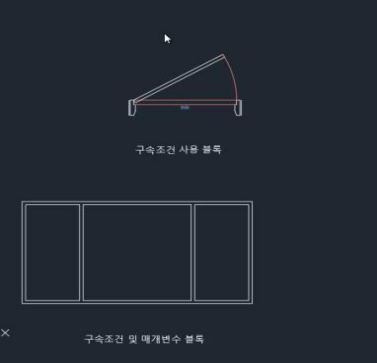1. 환경 값으로 성능 조정
PC 성능이 낮을 경우
좀 더 빠르게 AutoCAD를 사용하기 위한 환경 값 설정
- DWGCHECK = 0 : 파일 열 때 도면 버전 체크하는 옵션
- HPQUICKPREVIEW = 0 : 해치 미리 보기
- VTENABLE = 0 : 부드러운 뷰 전환 효과 끔
- VTDURATION = 0 : 부드러운 뷰 전환시간(0~5000 / 초기값 750)
- QPMODE = 0 : 신속 속성 끄기
- DYNMODE = 0 : 동적 입력 끄기
- SELECTIONCYCLING = 0 : 선택 순환 끄기
- OPTIONS > 화면 표시 > 윈도우 요소 > 툴팁 표시 Off
- OPTIONS > 시스템 > 하드웨어 가속 > 그래픽 성능 > 하드웨어 가속 끄기
2. 시작 탭 / 파일 탭 표시 조정
시작 탭 열기/닫기
- STARTMODE = 0 (기본값 1)
파일 탭 열기/닫기
- 옵션 > 화면표시 > 파일 탭 표시 체크/해제
- FILETAB / FILETABCLOS
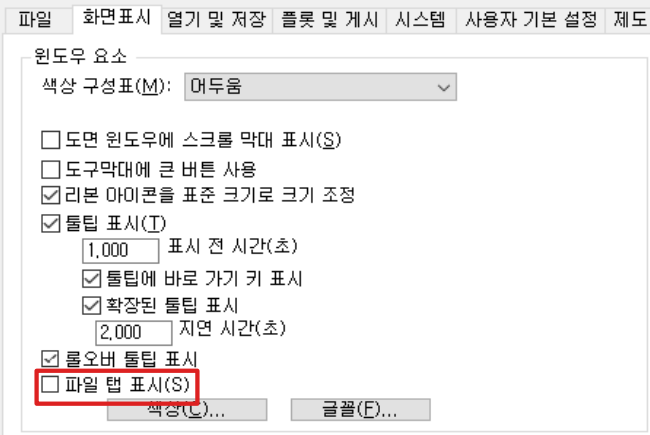
3. 파일 안전 예방조치
자동 저장 파일 사용
- 옵션 > 파일 > 자동 저장 파일 위치
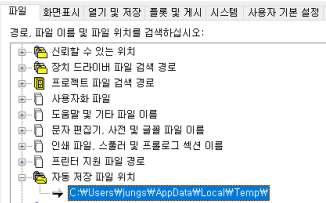
- 자동 저장 파일 위치 > 이름.sv$파일을 찾아서
확장자를 dwg로 변경하면 자동 저장 파일 사용 가능
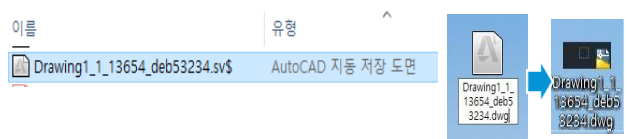
- dwg파일이 저장된 위치의 이름.bak파일을 dwg로
변경하면 사용 가능
자동 저장 설정
- 옵션 > 열기 및 저장 > 자동 저장 체크 및 저장 간격 설정
- 2018버전부터는 ‘증분 저장’으로 변경되어 속도 향상
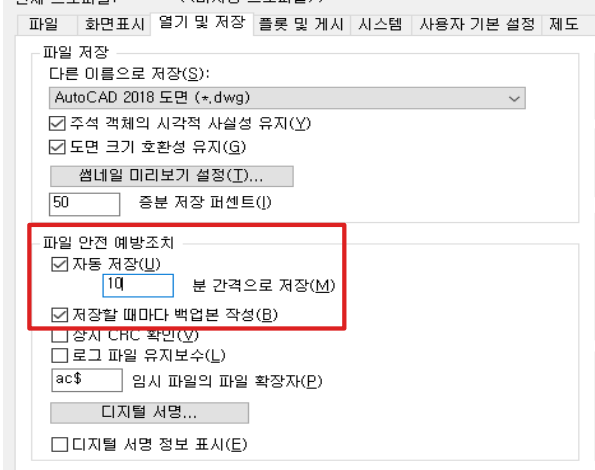
4. 객체 선택 빠르게 하기
비슷한 형태의 객체를 모두 선택하기
- 객체 선택 > 마우스 우클릭 > 유사선택 (SELECTSIMILAR)
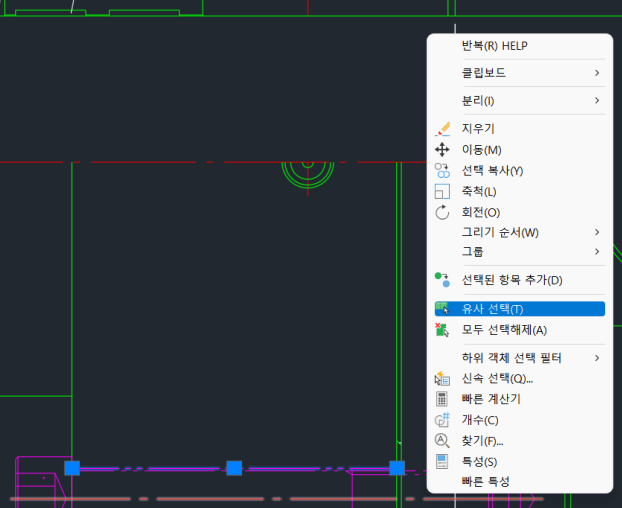
조건에 맞는 객체 선택하기
- 빈 공간에서 마우스 우클릭 > 신속선택 (QSELECT)
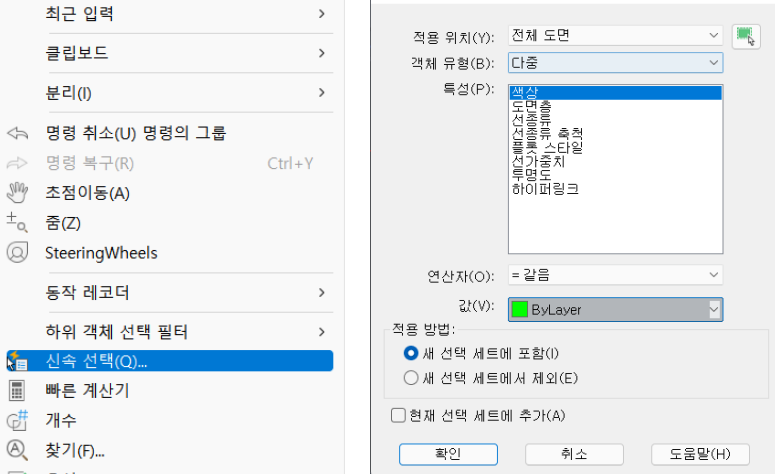
5. 어떤 컴퓨터 에서든 AutoCAD 사용
기본 워크스테이션에서 멀리 떨어져 있는 경우에도 AutoCAD 웹 앱을 사용하여 CAD 도면에 액세스하고 편집 및 설계 작업을 수행할 수 있습니다.
어떤 컴퓨터 에서든 웹 브라우저를 열고 AutoCAD 웹 앱에서 설계를 시작할 수 있습니다.
설치할 필요가 없습니다.
AutoCAD 웹 앱에도 리본 도구와 명령행이 있으므로 AutoCAD 데스크톱에서 작업하는 것처럼 작업할 수 있습니다.
web.autocad.com으로 이동하고 Autodesk ID로 로그인하여 신속하게 실행할 수 있습니다.
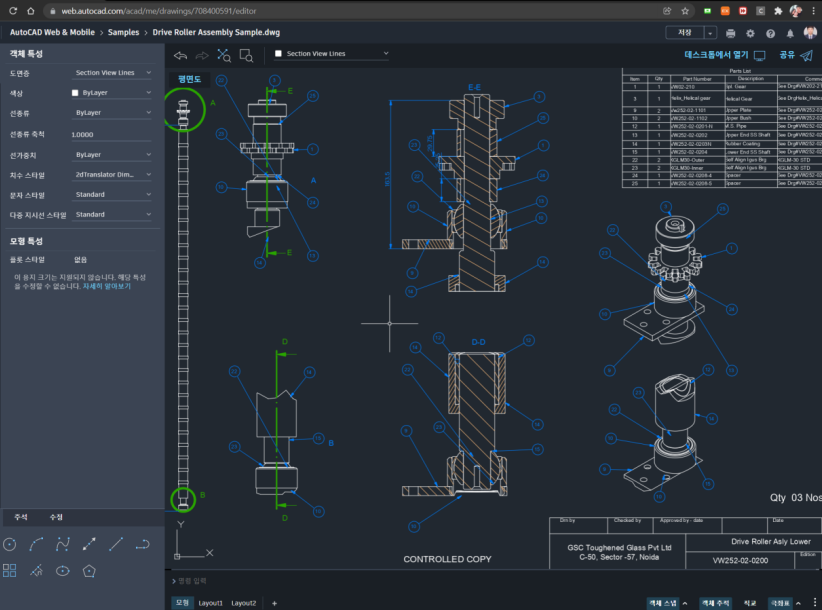
6. Web으로 도면 공유하기
- 도면 사본에 대한 공유 링크를 생성합니다. 보기 전용 또는 편집 및 저장 권한을 설정할 수 있습니다.
- 공유 파일에는 외부 참조 및 이미지, 글꼴 파일과 같은 관련된 종속 파일이 모두 포함되어 있습니다.
- 링크를 사용하는 누구나 AutoCAD 웹 앱에서 도면에 액세스할 수 있습니다. 링크는 작성일부터 7일 후에 만료됩니다.
- 호스트 도면 또는 단일 참조 도면은 50MB를 초과할 수 없습니다. 업로드한 모든 도면의 전체 크기는 200MB를 초과할 수 없습니다.
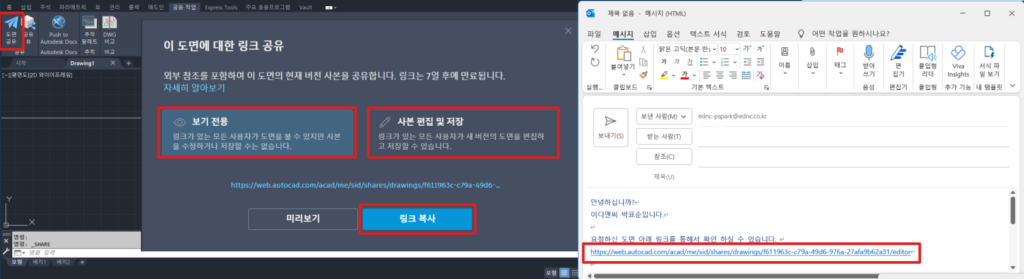
7. 블록 – 쉽게 작성하고 사용하기
블록 빠르게 만들기
- 객체 선택 > 마우스 오른쪽 키를 누르면서 드래그
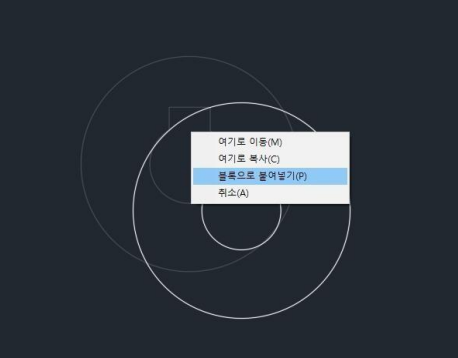
동적 블록 활용하기
- AutoCAD 블록 종류 : 일반 블록 / 동적 블록
- 동적 블록
- 도면에 삽입하거나 나중에 수정할 때 블록 모양 과 동작을 제어하는 규칙 및 제한 사항이 포함
- 여러 개의 블록 대신 모양, 크기 또는 화면 표시 를 변경할 수 있는 블록 하나를 삽입